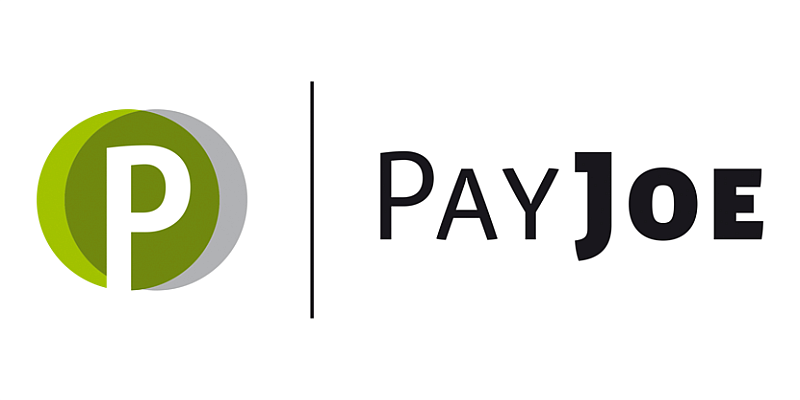Ausgabe Einzelkontenstruktur
Der Standard in PayJoe ist das zur Verfügung stellen der Zahlungstransaktionen im Sammelkonto. Die Einzelkontenstruktur bietet eine Alternative zum Sammelkonto, da vor allem in Buchhaltungssystemen wie Lexware über eine Buchungsvorlage nicht mehrere Datensätze automatisch zugeordnet werden können.
Bei Einzelkontenstruktur stehen Ihnen drei verschiedene Konten für einen Zugang zur Verfügung.
- Bruttokonto
- Zahlungseingänge von Endkunden
- Rückerstattungen an Endkunden
- Auszahlungstransaktionen (Auszahlungsbetrag, der auf Girokonto des Onlinehändlers eingeht)
- Gebührenkonto
- Bestellgebührentransaktionen (Gebühr für eine Zahlungstransaktion, die ein Zahlungsanbieter einbehält)
- Servicegebührentransaktionen (Gebühr, die ein Zahlungsanbieter unabhängig von Zahlungstransaktionen für seinen Service einbehält)
- Gebührentransaktionen können aufsummiert werden
- Nettokonto (ist meist nicht relevant)
Ausgabe Einzelkontenstruktur konfigurieren
- Die Ausgabe der Einzelkontenstruktur ist vorkonfiguriert. Sie können das Ergebnis jedoch für Ihre Zwecke optimieren.
- Die Zahlungseingänge & Rückerstattungen können Sie konfigurieren (siehe folgender Abschnitt). Die Ausgabe der anderen Transaktionen ist vom Zahlungsanbieter abhängig.
Die Konfiguration der Bruttotransaktionen der Einzelkontenstruktur ist die Voraussetzung für einen sinnvollen Export Ihrer Daten aus PayJoe. Sie muss einmalig durchgeführt werden. Die Inhalte der Felder "Absender", "Verwendungszweck 1" und "Verwendungszweck 2" werden festgelegt.
Als Grundlage dienen bei Einfachen Zugängen die Zahlungsinformationen; bei Kombinierten Zugängen die Zahlungs- und Beleginformationen.
Sie haben einen Zugang angelegt (siehe Zugänge).
1. wählen.
2. Den Zugang aufklappen, dessen Ausgabe konfiguriert werden soll.
Das Fenster wird geöffnet.
3. Klicken Sie auf das Stift-Icon:

4. Den Mauszeiger beispielsweise in der Zeile des Absendername platzieren:

- Am rechten Bildschirmrand unter „Informationen“ sind Beleg- und Zahlungsinformationen aufgelistet.
- Zuerst sind die Zahlungsinformationen aufgelistet, weiter unten folgen die Beleginformationen.
- Unter jeder Information wird ein Beispiel für deren Inhalt angezeigt.
5. Die gewünschte Information anklicken:
Die Information wird an der aktuellen Position des Mauszeigers eingefügt:

Zahlungsinformationen beginnen mit "Zahlung –" und sind blau hinterlegt. Beleginformationen beginnen mit "Beleg – " und sind grün hinterlegt.
6. Ggf. den Mauszeiger neu platzieren und weitere Informationen einfügen.
- Bei abgeglichenen Zahlungszugängen kann PayJoe den meisten Zahlungsinformationen Beleginformationen zuordnen. Manche Datensätze können jedoch nicht zugeordnet werden. Für diesen Fall müssen Bedingungen eingefügt werden.
- Durch die Bedingungen wird geklärt: Was wird ausgegeben, wenn Beleginformationen zugeordnet werden können? Was wird ausgegeben, wenn sie nicht zugeordnet werden können?
7. Um eine Bedingung einzufügen: Plus-Symbol anklicken:
Eine neue Zeile wird eingefügt.
- Durch folgendes Symbole können die Änderungen seit dem letzten Speichern rückgängig gemacht werden:
- Durch folgenden Pfeil kann der Wert auf den ursprünglichen zurückgesetzt werden:
- Am Anfang jeder Bedingungszeile kann ein Haken oder ein Kreuz gesetzt werden.
- Der Haken bedeutet: Wenn die Information unter "Bedingung" vorhanden ist, werden die Informationen unter "Inhalt" verwendet.
- Das Kreuz bedeutet: Wenn die Information unter "Bedingung" nicht vorhanden ist, werden die Informationen unter "Inhalt" verwendet.
8. Bedingung konfigurieren:
Wenn die Zahlungsinformation nicht zugeordnet werden konnte, wird die Transaktions-ID ausgegeben.
9. Ggf. eine weitere Bedingung einfügen:
Wenn in den Beleginformationen der Firmenname vorhanden ist, werden die Rechnungsnummer und der Firmenname mit Komma und Leerzeichen getrennt ausgegeben.
10. Die Vorgehensweise zum Einfügen von Feldern und Bedingungen für "Verwendungszweck 1" und "Verwendungszweck 2" wiederholen.